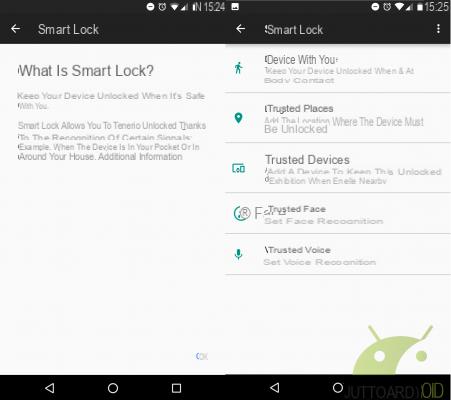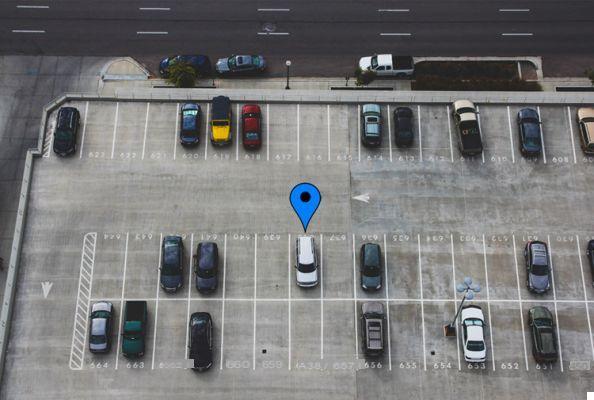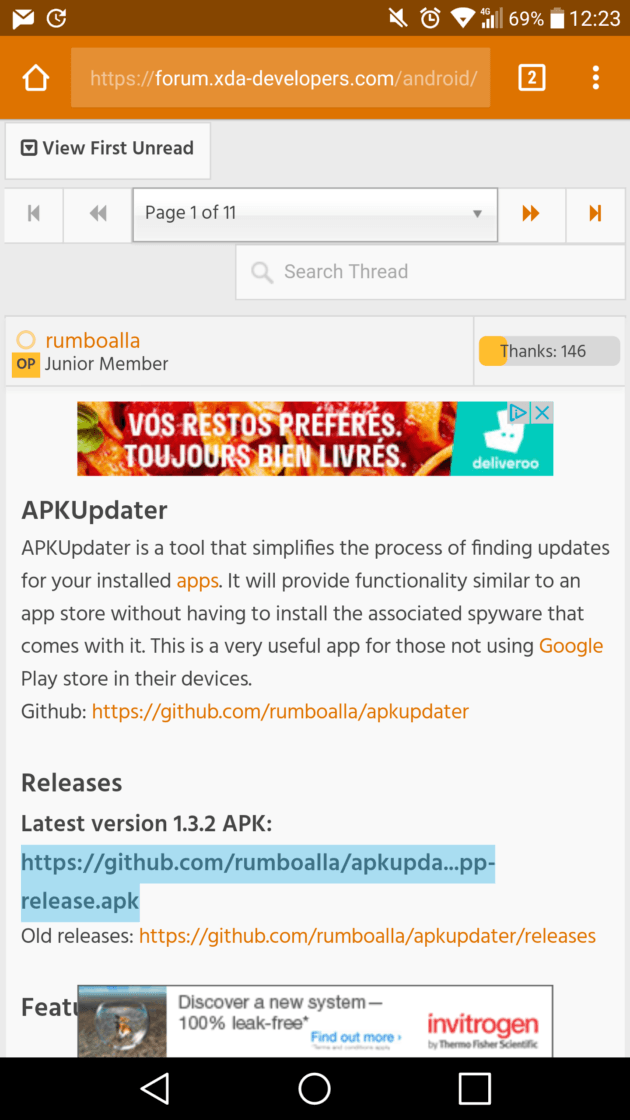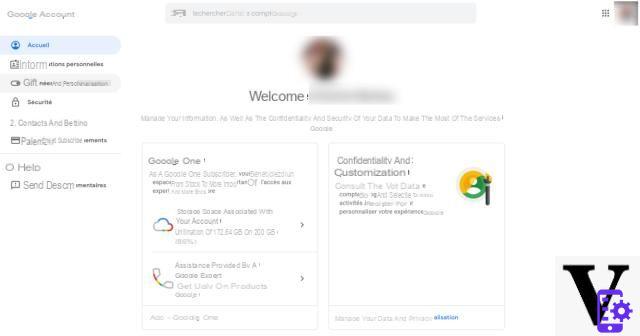¿Alguna vez has querido ver cómo era tu ciudad hace varias décadas? Un usuario de Google Earth podría acceder a la configuración secreta de la aplicación en para que, entre otras cosas, se pudiera acceder a una "máquina del tiempo" integrada en la app, desde la que visita cualquier rincón del mundo a través de imágenes satelitales captadas hace años.
El mismo usuario también nos proporcionó i pasos para acceder a estas opciones secretas y verifica las funciones ocultas de Google Chrome por ti mismo.

Google Earth, la aplicación de exploración del globo terráqueo de Google.
Viaja al pasado con Google Earth
Como podemos ver en el vídeo compartido, al activar la configuración oculta de Google Earth, solicitud aparecer nuevas funciones que normalmente no están disponibles. La gran mayoría están escondidos en un menú dentro de la configuración de la aplicación, que le permite activar o desactivar estas funciones.
Lo más llamativo es, sin duda, la opción que permite viaje atrás en el tiempo y vea la representación del mapa basada en imágenes capturadas hace décadas. La propia aplicación nos ofrece una línea de tiempo que nos permite movernos entre los diferentes años, para observar cómo ha cambiado cada parte del mundo.
Activa el menú secreto de Google Earth paso a paso
Además de mostrarle al mundo cómo funciona esta característica, el mismo usuario también dio a conocer la pasos necesarios para habilitar el menú de configuración oculta de la aplicación y activar las funciones experimentales. Vale la pena mencionar que este proceso requiere permisos de superusuario o root para funcionar:
Con eso en mente, estos son los pasos a seguir para activar ajustes secretos en la aplicación Google Earth para Android:
- En primer lugar, asegúrese de cerrar la aplicación Google Earth; si lo desea, puede forzar la detención desde la configuración de la aplicación.
- Descarga una aplicación que te permita cambiar las preferencias de la aplicación. Una opción gratuita y fácil de usar es Prefedit.
- Abra la aplicación que descargó en el paso anterior y concédale los permisos necesarios.
- En el motor de búsqueda en la parte inferior de la aplicación, busque 'phenotypePrefs.xml'. Debes encontrar el archivo ubicado en la ruta "data/data/com.google.earth/shared_prefs/phenotypePrefs.xml".
- Elija este archivo y en las opciones de preferencias, cambie el valor de "debug_menus" de "falso" a "verdadero".
Eso es todo. Cuando haya terminado, puede abre Google Earth y accede a la configuración de la aplicación, donde verás un nuevo menú con opciones que no estaban disponibles hasta entonces.
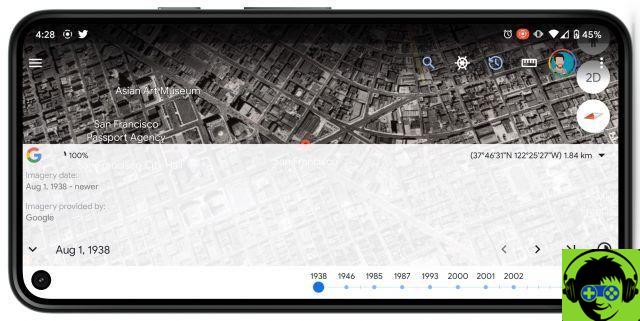
La función de viaje en el tiempo en Google Maps.
Manten eso en mente estas funciones son experimentales y habilitar o deshabilitar algunas de ellas podría afectar negativamente el funcionamiento de la aplicación. Si tienes un problema, siempre puedes borre el caché y los datos de la aplicación para recuperar sus valores predeterminados y que todo vuelva a la normalidad.